Un cliente recentemente passato a Office 365 decide di contattare il supporto di Microsoft per ottenere informazioni su come disabilitare l’obbligo di cambio password, la cui scadenza viene impostata di default a 90 giorni. Personalmente sconsiglio, per ragioni di sicurezza, di disattivare tale impostazione ma volendo farlo Microsoft ha segnalato al mio cliente i passi necessari. Ricevo pochi istanti dopo la chiamata del cliente che posso riassumere in due parole: “pensaci tu!” ![]()
Di seguito, per coloro che volessero cimentarsi in autonomia, i passaggi da seguire.
Innanzitutto segnalo che la modifica è effettuabile esclusivamente via PowerShell. Se non presente, il modulo PowerShell per Office 365 va scaricato qui, ma prima di poterlo installare devo verificare alcuni prerequisiti indispensabili:
- il sistema operativo sul quale installare il modulo deve essere Windows 7 o Windows 2008 R2;
- devono essere presenti Windows PowerShell e .NET Framework 3.5.1
- deve essere installato l’Assistente per l’accesso ai Microsoft Online Services (disponibile qui).
Una volta eseguito il check ed eventualmente installati i requisiti posso procedere con l’installazione ed il successivo avvio del modulo PowerShell che trovo sotto il menù Avvio in Microsoft Online Services –> Modulo dei Microsoft Online Services per Windows PowerShell. Attenzione a non eseguire la PowerShell di Windows!
Dalla console del modulo PowerShell questo punto eseguo i comandi
Import-Module MSOnline
$cred = Get-Credential
(il sistema chiede di autenticarmi con delle credenziali con diritti amministrativi relativi ai servizi Office 365)Connect-MsolService –Credential $cred
(questa operazione potrebbe richiedere svariati secondi prima di restiture il prompt dei comanti)
Ora l’accesso è stato eseguito e la connessione è stabilita. Per ciò che riguarda l’impostazione della password posso decidere di disabilitare la scadenza per utenti specifici oppure per tutti gli utenti della mia organizzazione. Nel primo caso eseguo il comando
Set-MsolUser –UserPrincipalName utente@dominio.com –PasswordNeverExpires $True
Posso verificare che l’operazione sia andata a buon fine con il comando
Get-MsolUser –UserPrincipalName utente@dominio.com |fl DisplayName, PasswordNeverExpires
Per disabilitare la scadenza password a tutti gli utenti invece il comando da eseguire è il seguente
Get-MsolUser | Set-MsolUser -PasswordNeverExpires $True
E il comando di verifica è, di conseguenza
Get-MsolUser |fl Displayname, PasswordNeverExpires
Il gioco è fatto!

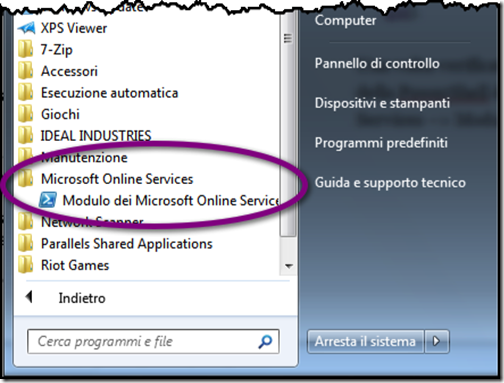
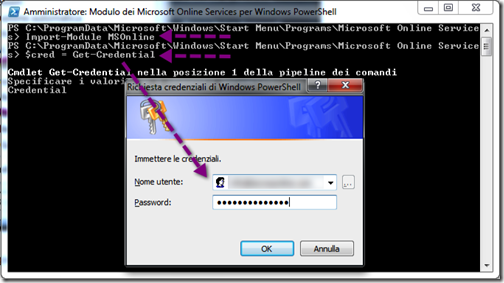
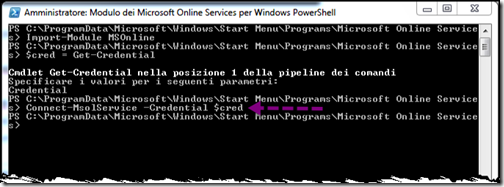
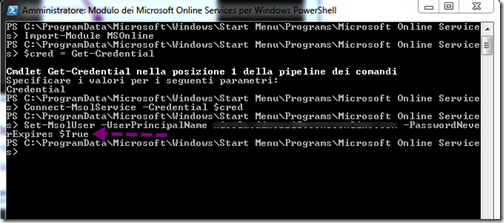
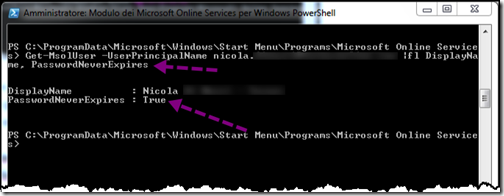
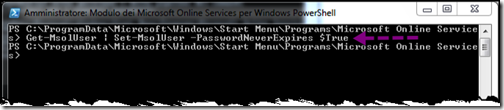
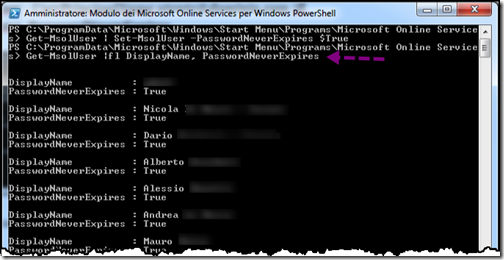

Ottima guida, aggiungo che per 50 utenti il cambio password comune può richiedere anche alcuni minuti, quindi bisogna armarsi di santa pazienza e non preoccuparsi di un comando che apparentemente non dà risposta per molto tempo.
Guida perfetta, sono riuscito a disabilitare la scadenza delle password.
Grazie